Huomautus: Microsoft haluaa tarjota sinulle ajantasaisinta ohjesisältöä mahdollisimman nopeasti omalla kielelläsi. Tämä sivu on käännetty automaation avulla, ja siinä saattaa olla kielioppivirheitä tai epätarkkuuksia. Tarkoitus on, että sisällöstä on sinulle hyötyä. Kertoisitko sivun alareunassa olevan toiminnon avulla, oliko tiedoista hyötyä? Tästä pääset helposti artikkelin englanninkieliseen versioon.
Voi lisätä sisältöä, kuten sähköpostin keskustelut, asiakirjojen, kuvien ja kalenterikohteiden – Windows SharePoint Services 3.0 sivuston sisällön lähettämällä sähköpostitse-sivustoon. Jos luettelo tai kirjasto on määritetty vastaanottamaan sähköpostia, tämä saattaa olla helpompi tapa toimimaan.
Yleiskatsaus
Oletetaan, että haluat lähettää asiakirjan ryhmän ja lisätä sen ryhmän tiedostokirjastoon. Voit tehdä kummankin näistä toiminnoista samalla kertaa ansiosta ne lähettävät sähköpostit ja siirtymällä sitten asiakirjan lisääminen sivuston Windows SharePoint Services 3.0 sijaan.
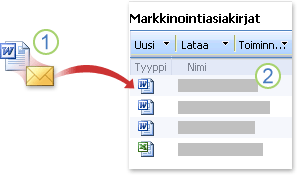
1. asiakirjat, keskustelut ja muuta sisältöä lähetetään sähköpostitse.
2. Sisältö lisätään luetteloihin ja kirjastoihin.
Kohteiden lisääminen Windows SharePoint Services 3.0 sivuston sähköpostitse on samanlainen kuin tavallisen sähköpostiviestin lähettäminen työtoverille tai ryhmälle. Luettelo, joka on määritetty vastaanottamaan sähköpostia on oma sähköpostiosoitteensa ja vain Lisää sähköpostiosoite viestin Vastaanottaja - tai kopio -ruutuun.
Oletusarvoisesti seuraavat luetteloiden ja kirjastojen Windows SharePoint Services 3.0 voidaan määrittää vastaanottamaan sähköpostia:
-
Keskustelupalstat Työryhmän sähköposti keskustelut yhdessä paikassa, voit siepata niin, että voit selata ja etsiä viestejä ja aiheeseen liittyvien tiedostojen välillä.
-
Ilmoitukset Kun lähetät ilmoitukset ryhmän, voit käyttää sähköpostia lisätään automaattisesti Windows SharePoint Services 3.0 sivuston Ilmoitukset-luettelo.
-
Kalenterit Kalenterikohteiden, kuten kokouspyynnöt, jotka ryhmäsi lähettää sähköpostitse voi lähettää kalenterisi myös Windows SharePoint Services 3.0 -sivustossa. Jos Windows SharePoint Services 3.0 kalenteri on määritetty vastaanottamaan sähköpostia, näet kaikki kalenterikohteet samalla kertaa, sivuston ryhmän kalenteriin lisäämäsi kohteet sekä viestit, jotka käyttäjät on lähetetty sähköpostitse.
Huomautus: Jos haluat lähettää kalenterikohteen Windows SharePoint Services 3.0 sivuston, sähköpostisovelluksen on oltava Windows SharePoint Services-yhteensopivalla tai tukee iCalendar-muotoa, joka on muotoa, jota käytetään monta sähköpostia-sovellukset, jotka tukevat Internet-sähköposti.
-
Tiedostokirjastot Voit lähettää tiedostoja tiedostokirjastoon, joka on määritetty vastaanottamaan sähköpostia sähköpostin liitteenä. Ei ole tarpeen Windows SharePoint Services 3.0, Etsi asiakirjaa, siirry ja lisää se kirjastoon. Voit myös valita, miten asiakirjan version, joka lähetetään sähköpostitse käsitellään.
-
Kuvakirjastot Voit lähettää sähköpostin liitteenä, joka on määritetty vastaanottamaan sähköpostia kuvakirjaston kuvia. Esimerkiksi jos haluat lähettää tuotteen julkistaminen kuvia työtoverille ollessasi toimiston ulkopuolella, sinun ei tarvitse avata kuvakirjastosta haluat ladata kuvia. Sen sijaan voit lisätä kirjaston sähköpostiosoite viestin.
-
Lomakekirjastot Voit lähettää täytetty lomake, kuten poissaoloraportin tai kuluraportin, lähettämällä sen sähköpostitse lomakekirjastoon.
-
Blogeja Voit kirjata blogi (blogi) lisääminen luetteloon sähköpostitse. Kommentteja ei voi lisätä blogimerkintään sähköpostin avulla.
Voit selvittää, mitkä luettelot ovat käytössä, sähköposti tai sähköpostiosoitteet, luettelot, katso sivuston omistaja tai järjestelmänvalvoja.
Huomautukset:
-
Tietyt luettelot, kuten ilmoitukset ja keskustelut, voi määrittää hyväksymään kokouspyyntöjä. Vain kokouspyynnön teksti tallennetaan näihin luetteloihin. Jos haluat tallentaa kokouspyynnön kalenterimuodossa, lähetä se kalenteriluetteloon.
-
Organisaatio voi mukauttaa muita luetteloita ja kirjastoja vastaanottamaan sähköpostia. Lisätietoja saat järjestelmänvalvojalta.
-
Et voi lisätä sisältöä luetteloihin kokoustyötilasivustoja sähköpostia lähettämällä.
Ennen kuin voit lähettää sähköpostiviestejä luetteloon tai kirjastoon, sinun tarvitsee tietää, onko luettelo tai kirjasto on määritetty vastaanottamaan sähköpostia ja hankkia Valitse henkilö, joka määrittää luettelon tai kirjaston osoitteen. Tee vähintään yksi seuraavista toimista:
-
Luettelon tai kirjaston sähköpostiosoite saattaa näkyä sähköpostisovelluksen osoitteistossa tilanteen mukaan. Jos se ei näy, sinun on hankkia henkilö, joka määrittää luettelon tai kirjaston osoitteen. Voit lisätä sen sähköpostisovelluksen yhteystietoluetteloon, niin, että helposti löydät sen myöhemmin.
-
Sivuston omistaja voi lisännyt luettelon tai kirjaston sähköpostiosoite kuvaukseen. Kuvaus näkyy nimen alapuolella.
-
Jos luettelon tai kirjaston sähköpostiosoite ei ole sen kuvaus, voit tehdä seuraavat toimet tarkasteleminen sähköpostin asetusten luettelo tai kirjasto, jos sinulla on oikeus tarkastella asetukset:
-
Jos luettelo tai kirjasto ei ole valmiiksi avoimena, napsauta sen nimeä pikakäynnistyspalkissa.
Jos luettelon tai kirjaston nimi ei tule näyttöön, valitse Näytä sivuston kaikki sisältö ja valitse sitten luettelon tai kirjaston nimi.
-
Toimi seuraavasti:
-
Valitse Asetukset-valikosta

-
Tuo viestiluettelo näkyviin valitsemalla blogisivustossa Hallintalinkit-kohdasta Viestien hallinta. Valitse Asetukset-valikosta Luettelon asetukset.
-
-
Jos luettelo tai kirjasto on määritetty vastaanottamaan sähköpostia, osoite näkyy Luettelotiedot-kohdan Sähköpostiosoite-kohdassa.
-
-
Kirjoita ryhmän voi olla myös omassa sähköposti-luettelo, nimi SharePoint-ryhmä, jossa jäsenet voivat lähettää sähköpostia toisiinsa. SharePoint-ryhmäosoite voi sisältää luettelot tai kirjastot-osoitteet, niin, että kun lähetät sähköpostia SharePoint-ryhmän jäsenille, kohteita lisätään automaattisesti Windows SharePoint Services 3.0 -sivustoon. Esimerkiksi voit lähettää sopimuksen liitteenä ryhmän SharePoint-ryhmään ja sopimus lisätään myös ryhmän tiedostokirjastoon.
Jos SharePoint-ryhmän osoitetta ei näy osoitteistossa, osoite täytyy selvittää sivuston omistajalta. Osoite kannattaa sen jälkeen lisätä yhteystietoluetteloon, josta se löytyy helposti myös vastaisuudessa.
Huomautus: Luettelon tai kirjaston voivat rajoittaa, kuka voi lähettää viestejä, sen mukaan, miten järjestelmänvalvojasi määrittämällä sivuston. Esimerkiksi luettelon tai kirjaston voi hyväksyä kohteita ainoastaan henkilöille, jotka ovat sivuston jäseniä tai voi olla rajoituksia. Lisätietoja on artikkelissa sivuston omistaja tai järjestelmänvalvoja.
Vihje: Jos haluat lähettää sähköpostin yksittäiselle, mutta haluat myös Lisää kohde luetteloon tai kirjastoon, voit lisätä luettelon tai kirjaston sähköpostiosoite, viestin kopio -ruudussa.
-
Valitse sähköposti-sovelluksessa Valmistele kohde, jonka haluat lähettää jollakin seuraavista tavoista:
-
Jos haluat lähettää keskustelukohteen tai lähettää kohteen ryhmän blogiin (blogi), Lisää sisältö viestin tekstiosaan.
-
Jos haluat lähettää kalenterikohteen, Lähetä sähköposti tai Kalenteri-sovelluksen kokouspyynnön tai tapaamisen.
-
Kun haluat lähettää kuvan, lomakkeen tai tiedoston, lisää kohde viestiin liitteenä.
-
Jos haluat lähettää tavallisen sähköpostiviestin tai vastata viestiin, Lisää sisältö viestin tekstiosaan, kuten lähettäessäsi mitä tahansa sähköpostiviestin.
-
-
Lisää luettelon tai kirjaston osoite Vastaanottaja- tai Kopio-ruutuun.
Jos luettelosi kuuluu entuudestaan SharePoint-ryhmään, voit lisätä luetteloon tai kirjastoon sisältöä lähettämällä sähköpostia SharePoint-ryhmään. Lisätietoja saat sivuston omistajalta tai järjestelmänvalvojalta.
-
Lähetä viesti. Useimmissa sähköpostisovelluksissa Valitse Lähetä viesti lähetetään.










